
La triche a toujours été un gros problème dans les jeux FPS en ligne, même si Valorant n'existait pas. Cela peut gâcher l’expérience de jeu et réduire l’intérêt des joueurs pour le jeu. Valorant a tenté de pallier cette lacune depuis ses débuts avec son propre système de protection Riot Vanguard. Vous devez redémarrer le système après avoir installé le jeu une fois. Ceci est tout à fait normal et le système Vanguard démarrera automatiquement. Cependant, si vous voyez toujours "Votre jeu nécessite un redémarrage du système pour jouer. Veuillez redémarrer votre ordinateur." Après avoir redémarré le système, laissez un message sur la page d'accueil ? De nombreux utilisateurs ont rencontré ce problème, alors ne vous inquiétez pas. Suivez ces correctifs pour une solution rapide.
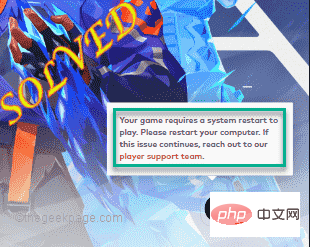
Après avoir redémarré votre ordinateur, cliquez sur la flèche dans la barre des tâches pour afficher les icônes cachées.
Ici, vous remarquerez plusieurs icônes d'arrière-plan. Maintenant, assurez-vous de ne pas désactiver Riot Vanguard sur votre système.
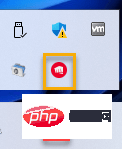
Une fois que vous êtes sûr que Vanguard s'exécute en arrière-plan, lancez Valorant et testez s'il fonctionne.
Parfois, certains anciens fichiers de crash peuvent provoquer ce problème.
1. Faites un clic droit sur l'icône Valorant sur le bureau et cliquez sur "Exécuter en tant qu'administrateur" pour exécuter le jeu en tant qu'administrateur.
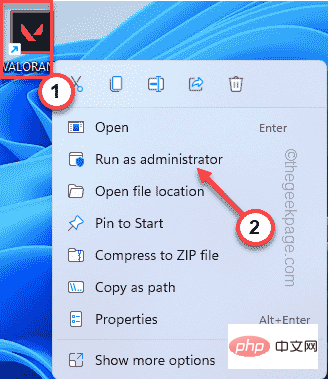
Vérifiez simplement si cela vous convient. Si cela lance le jeu avec succès,
1 Recherchez l'icône Valorant sur votre bureau.
2. Ensuite, faites un clic droit sur l'application « Valorant » et cliquez sur « Propriétés ».
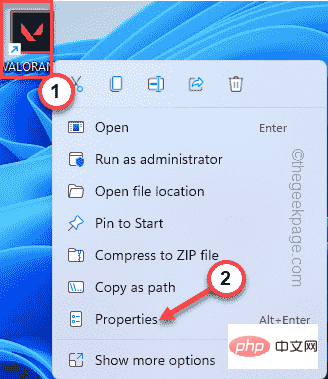
3. Accédez à l'onglet Compatibilité sur la page Propriétés.
4. Vous devez maintenant cocher la case « Exécuter en tant qu'administrateur ».
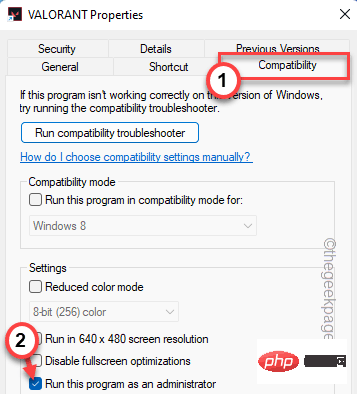
5. Une fois terminé, cliquez sur « Appliquer » et « OK » pour appliquer et enregistrer les modifications.
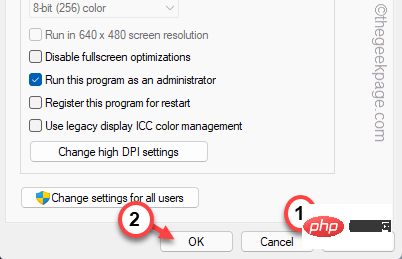
Maintenant, lancez Valorant et testez si cela fonctionne.
Si le service Vanguard ne fonctionne pas, vérifiez s'il fonctionne.
1. Vous devez rechercher « Service » dans le champ de recherche.
2. Ensuite, cliquez sur "Service" pour continuer.
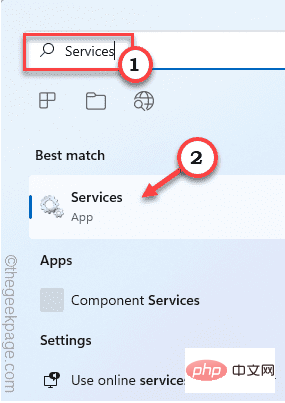
La fenêtre de service s'ouvrira rapidement.
3. Après avoir ouvert la page de l'utilitaire de service, recherchez le service "vgc".
4. Il suffit de double-cliquer sur un service pour y accéder.
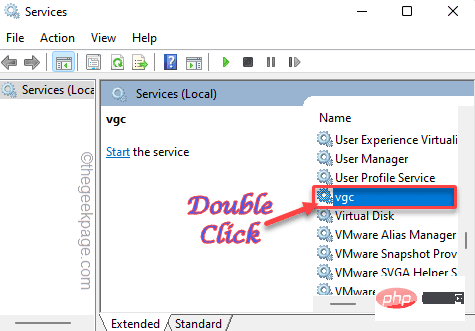
5. Lorsque les propriétés vgc s'ouvrent, cliquez simplement sur "Type de démarrage :" et sélectionnez "Automatique".
6. Ensuite, vérifiez si le service est en cours d'exécution. Sinon, cliquez sur "Démarrer" pour démarrer le service immédiatement.
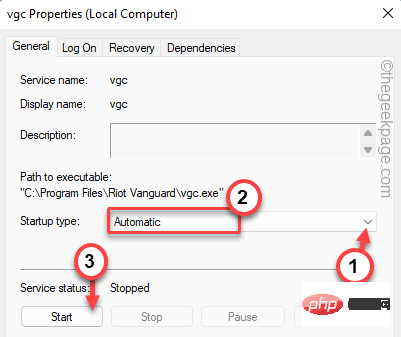
7. Enfin, cliquez sur "Appliquer" et "OK".
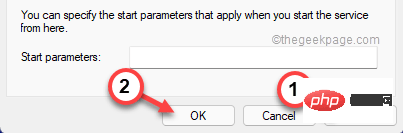
Fermez la fenêtre du service. Ensuite, lancez le jeu Valorant et attendez qu'il se charge. Testez si cela fonctionne.
Le logiciel anti-triche Vanguard doit démarrer automatiquement au démarrage de Windows.
1. Tout d’abord, faites un clic droit sur l’icône Windows et cliquez sur « Gestionnaire des tâches ».
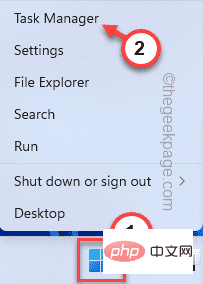
2. Allez maintenant dans la section "Démarrage" où vous pourrez retrouver tous les éléments qui démarrent automatiquement au démarrage.
3. Faites un clic droit sur "Pioneer Tray Notification." et cliquez sur "Activer" pour activer le lancement.
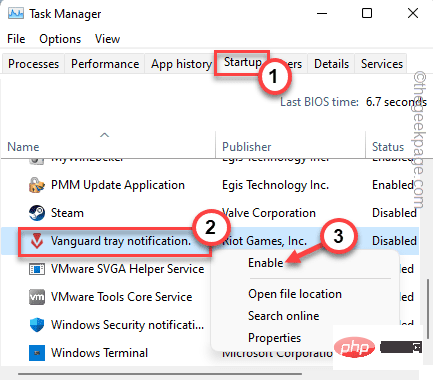
Après cela, fermez le gestionnaire de tâches. Redémarrez le système et vérifiez si cela aide réellement.
Vous pouvez essayer de désactiver la vérification de non-intégrité en utilisant deux commandes.
1. Saisissez « cmd » dans le champ de recherche.
2. Plus tard, faites un clic droit sur le résultat de la recherche « Invite de commandes » et cliquez sur « Exécuter en tant qu'administrateur ».
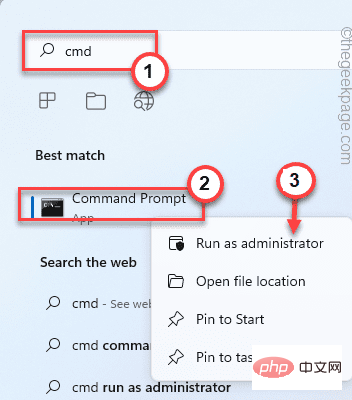
3. Une fois que l'invite de commande apparaît à l'écran, entrez ces codes un par un et appuyez sur Entrée pour exécuter les deux commandes.
bcdedit -set TESTSIGNING OFFbcdedit -set NOINTEGRITYCHECKS OFF
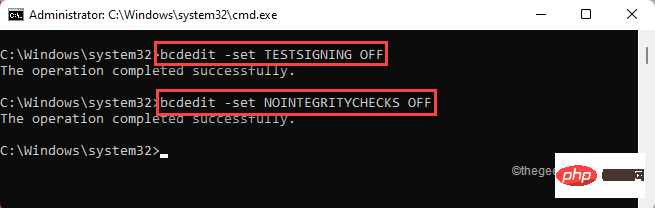
Après avoir passé ces deux commandes, fermez le terminal. Après cela, redémarrezvotre ordinateur.
Après le redémarrage, Riot Vanguard démarrera avec succès. Vous pouvez désormais jouer au jeu facilement.
Riot Vanguard peut rencontrer des difficultés de démarrage si la virtualisation est activée sur votre appareil.
1. Appuyez simultanément sur la touche Windows + R pour ouvrir le terminal en cours d'exécution.
2. Ensuite, tapez « cmd » dans la case et appuyez simultanément sur les touches Ctrl+Shift+Esc pour accéder à un terminal avec des droits d'administrateur.
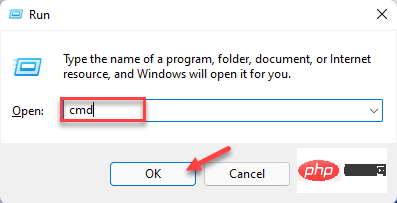
3. Écrivez simplement ce code dans le terminal et appuyez sur Entrée .
bcdedit /set hypervisorlaunchtype off

Après cela, fermez simplement l'écran d'invite de commande. Redémarrezvotre ordinateur pour que cette modification prenne effet.
Lancez Valorant et testez si cela fonctionne.
REMARQUE -
Si cela fonctionne dans tous les cas, vous pouvez facilement remettre les paramètres de l'hyperviseur en mode normal.
1. Ouvrez l'invite de commande avec les droits d'administrateur.
2. Après cela, exécutez simplement cette commande pour définir le type de démarrage de l'hyperviseur sur Off.
bcdedit /set hypervisorlaunchtype auto
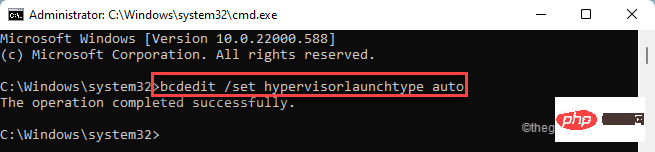
Fermez l'invite de commande et vérifiez si elle fonctionne.
Si rien ne fonctionne, vous devez réinstaller Valorant sur votre système.
1. Vous devez ouvrir la page des paramètres.
2. Cliquez sur « Applications » dans le volet de gauche.
3. Après cela, cliquez sur « Applications et fonctionnalités ».
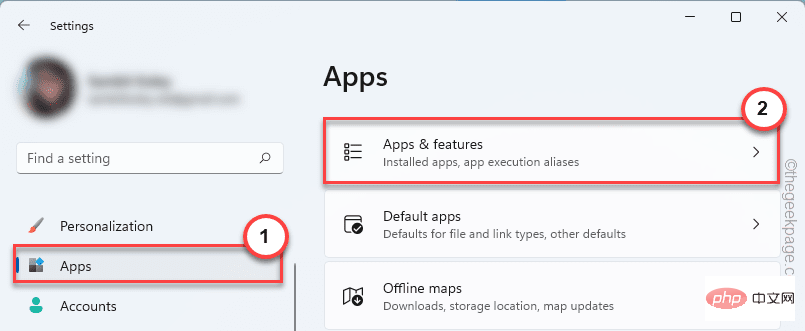
4. Maintenant, tapez simplement "Valorant" dans le champ de recherche à gauche.
5. Cliquez sur le menu Trois points puis cliquez sur "Désinstaller".
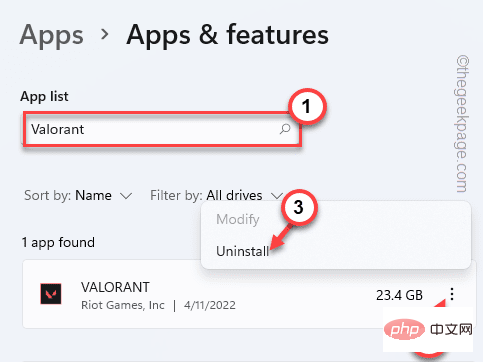
6. Ensuite, cliquez sur "Désinstaller" pour confirmer à nouveau l'opération.
De cette façon, vous avez réussi à désinstaller l'application Valorant.
7. Ensuite, téléchargez simplement la dernière version du programme d'installation de Valorant.
8. Double-cliquez simplement sur « Install VALORANT » pour télécharger et installer Valorant sur votre système.
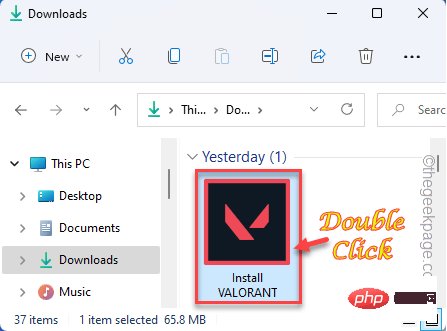
Après avoir terminé cette nouvelle installation, redémarrez simplement votre ordinateur une fois. Vous pourrez alors profiter de Valorant aussi facilement qu’avant.
Ce qui précède est le contenu détaillé de. pour plus d'informations, suivez d'autres articles connexes sur le site Web de PHP en chinois!
 Prix de la devise Eth Prix du marché actuel USD
Prix de la devise Eth Prix du marché actuel USD
 définirIntervalle
définirIntervalle
 Comment supprimer la bordure de la zone de texte
Comment supprimer la bordure de la zone de texte
 Comment obtenir le numéro d'entrée en Java
Comment obtenir le numéro d'entrée en Java
 Comment ouvrir le fichier URL
Comment ouvrir le fichier URL
 Solutions aux exceptions logicielles inconnues dans les applications informatiques
Solutions aux exceptions logicielles inconnues dans les applications informatiques
 Comment changer les paramètres entre les systèmes doubles Huawei
Comment changer les paramètres entre les systèmes doubles Huawei
 Comment échanger de la monnaie virtuelle
Comment échanger de la monnaie virtuelle